Czy napotykasz trudności z wyświetlaniem historii połączeń na swoim iPhonie? To irytujące, zwłaszcza gdy istotne jest monitorowanie wszystkich interakcji telefonicznych.
Zanim uznasz, że problem Cię przerasta, przedstawiamy kilka opcji, które możesz zastosować, jeśli Twój iPhone ma problemy z wyświetlaniem ostatnich oraz nieodebranych połączeń.
1. Skoryguj ustawienia daty i godziny
Niewielka niedokładność, taka jak błędnie ustawiona data lub godzina, może być przyczyną różnych nieprawidłowości, w tym tej, której doświadczasz. Dlatego upewnij się, że Twój iPhone prezentuje aktualne ustawienia daty i godziny.
Aby samodzielnie ustawić właściwą datę i godzinę na swoim iPhonie, postępuj zgodnie z poniższymi wskazówkami:
- Uruchom aplikację Ustawienia, a następnie wybierz zakładkę Ogólne.
- Wybierz opcję Data i godzina.
- Dezaktywuj opcję Ustaw automatycznie.
- Kliknij na aktualnie wyświetlaną datę i godzinę, aby otworzyć kalendarz.
- Wskaż poprawną datę i godzinę.
To wszystko. Jeśli problem wciąż się utrzymuje, przejdź do kolejnego etapu rozwiązywania problemów.
2. Zresetuj konfigurację sieciową iPhone’a
Kolejnym krokiem, który możesz podjąć, gdy nie widzisz historii połączeń, jest zresetowanie ustawień sieciowych Twojego iPhone’a. Poniżej znajdziesz instrukcję, jak to zrobić:
- Wejdź w Ustawienia, a następnie wybierz kolejno Ogólne > Przenieś lub zresetuj iPhone’a.
- Wybierz opcję Resetuj, a z wyświetlonego menu wybierz Resetuj ustawienia sieciowe.
- Wpisz kod dostępu do urządzenia, a następnie zatwierdź Resetuj ustawienia sieciowe.
Twój iPhone teraz zresetuje ustawienia sieci. Po zakończeniu tego procesu sprawdź, czy problem wciąż występuje.
3. Uruchom ponownie iPhone’a
W przypadku, gdy resetowanie ustawień sieci nie przyniosło oczekiwanych rezultatów, spróbuj ponownie uruchomić swojego iPhone’a. Błędy i zakłócenia mogą czasami być przyczyną problemów z takimi funkcjami jak rejestry połączeń. Ponowne uruchomienie urządzenia może wyeliminować te zakłócenia i przywrócić płynne działanie wszystkich funkcji.
Jednakże, iPhone nie posiada dedykowanej opcji ponownego uruchamiania. Aby to zrobić, należy samodzielnie wyłączyć iPhone’a, a następnie włączyć go ponownie.
4. Zaktualizuj system iOS na iPhonie
Firma Apple systematycznie publikuje aktualizacje oprogramowania, które wzbogacają funkcjonalność i eliminują wykryte błędy. Jeżeli problem z wyświetlaniem ostatnich połączeń wynika z korzystania z przestarzałej wersji systemu iOS, rozwiązaniem może być pobranie i zainstalowanie najnowszej aktualizacji oprogramowania.
Aby zaktualizować system na swoim iPhonie, przejdź do Ustawień, a następnie wybierz Ogólne > Uaktualnienia. Twój iPhone nawiąże połączenie z serwerami Apple w celu sprawdzenia dostępności aktualizacji. W przypadku, gdy aktualizacja jest dostępna, wybierz opcję Pobierz i zainstaluj.
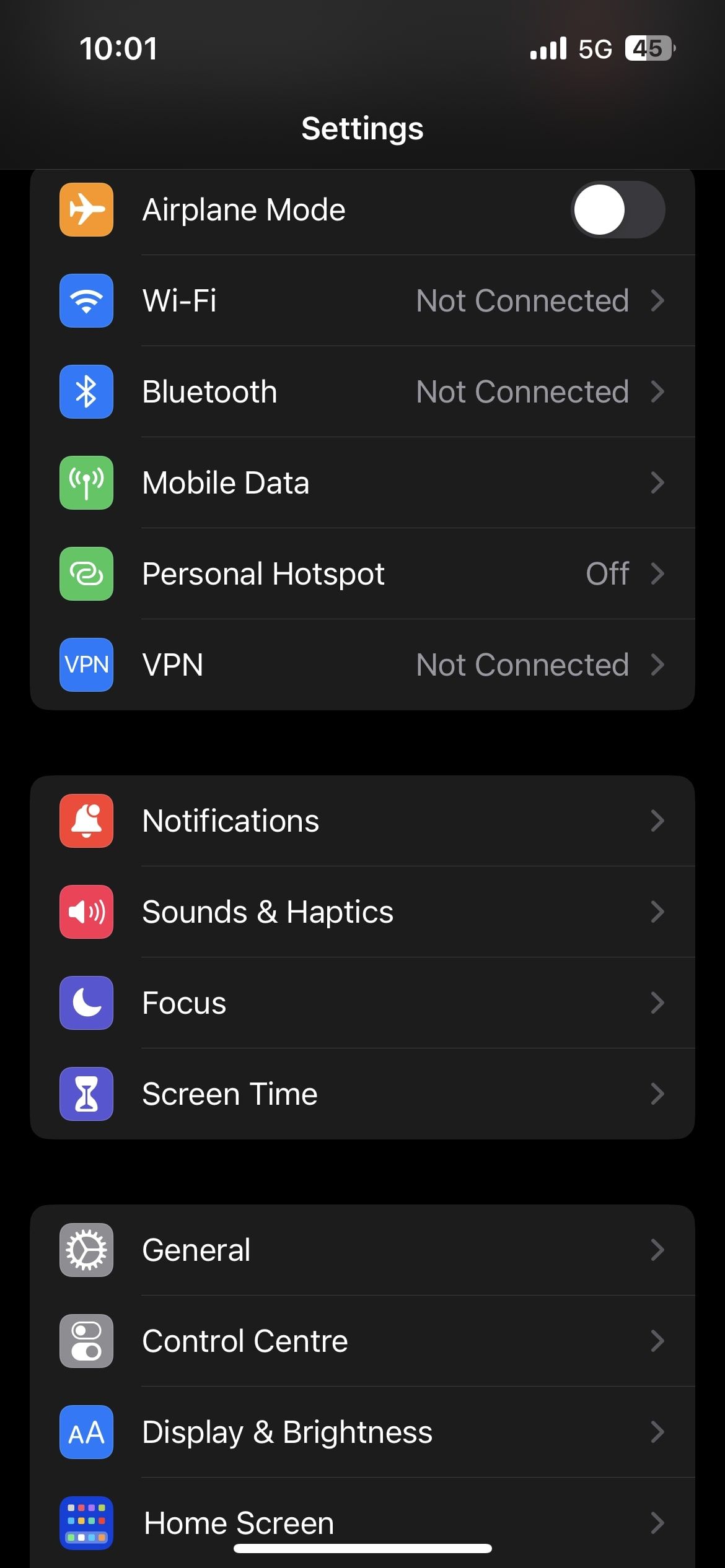
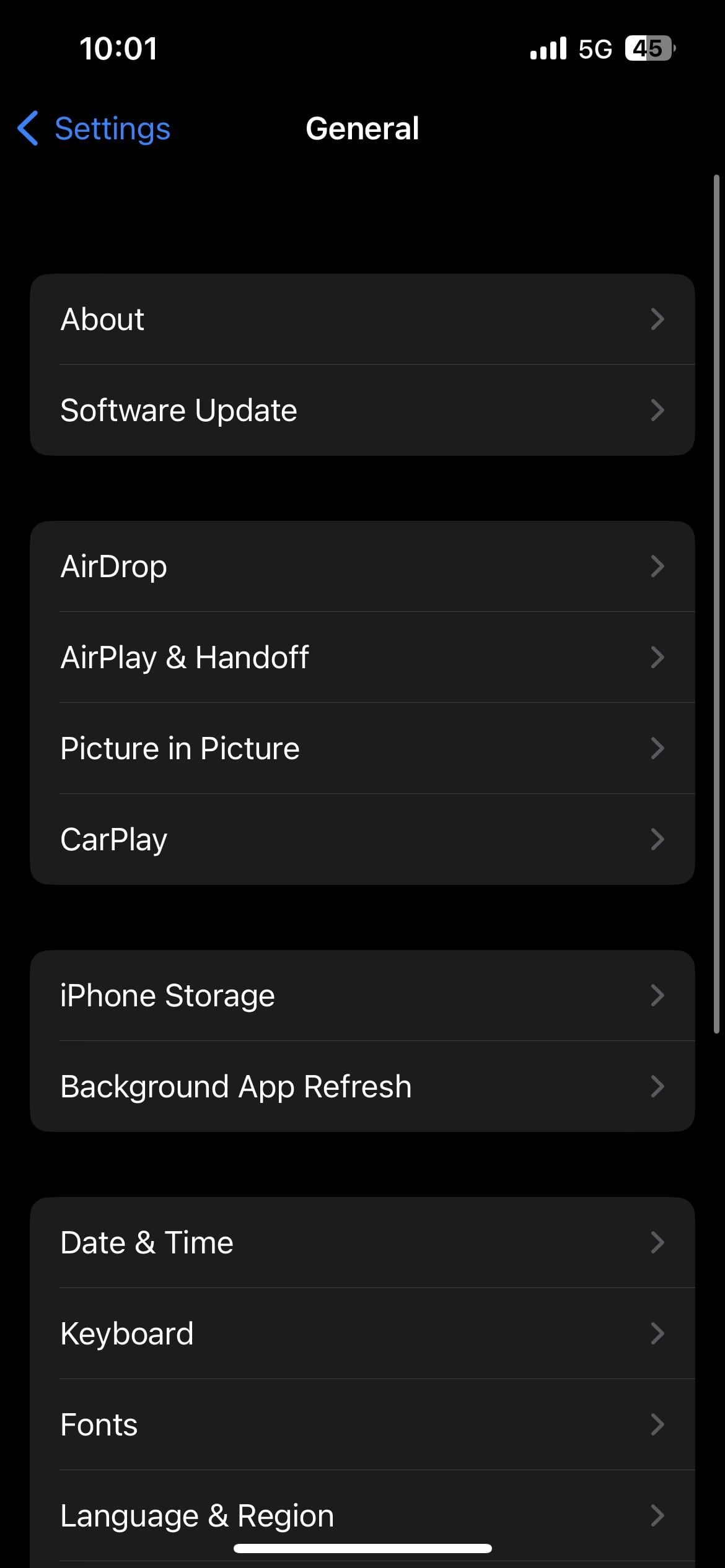
Proces aktualizacji może zająć pewien czas, zależny od rozmiaru aktualizacji. Po jej zakończeniu problem z wyświetlaniem historii połączeń powinien zostać rozwiązany.
Bezproblemowe monitorowanie połączeń
Mimo bogatego zestawu funkcji, podstawową rolą iPhone’a jest umożliwienie prowadzenia rozmów telefonicznych. Z tego względu, problemy z prawidłowym wyświetlaniem historii ostatnich połączeń mogą być frustrujące. Na szczęście, ten często spotykany problem zazwyczaj da się szybko rozwiązać, stosując przedstawione wyżej wskazówki.
newsblog.pl
Maciej – redaktor, pasjonat technologii i samozwańczy pogromca błędów w systemie Windows. Zna Linuxa lepiej niż własną lodówkę, a kawa to jego główne źródło zasilania. Pisze, testuje, naprawia – i czasem nawet wyłącza i włącza ponownie. W wolnych chwilach udaje, że odpoczywa, ale i tak kończy z laptopem na kolanach.